Инвентаризация-2011 в «1С:Бухгалтерии 8»
 | Главной темой этого номера является проведение инвентаризации в уходящем 2011 году и отражение ее результатов в учете. Давайте вспомним, какие документы в «1С:Бухгалтерии 8» используют для формирования инвентаризационных ведомостей и с помощью каких документов можно отразить выявленные в процессе инвентаризации излишки и недостачи. Анна САРАЕВА, экономист-аналитик Издательского дома «Фактор» |
Для всех документов инвентаризации в «1С:Бухгалтерии 8» работает один и тот же принцип. Создав документ, в нем нужно заполнить шапку, указать дату, организацию, в которой проводят инвентаризацию, и место хранения активов (рис. 1). Для автоматического заполнения табличной части документа информацией об остатках по данным бухгалтерского учета существует кнопка «Заполнить». Сохранив документ, можно распечатать инвентаризационную опись и отправляться сверять данные учета с фактическим наличием.

Важно! Документы инвентаризации проводок не формируют. Все действия по отражению результатов инвентаризации оформляются другими документами программы.
Каждый документ инвентаризации содержит закладку «Дополнительно», в ней указывают членов комиссии для составления печатной формы. Заполнять реквизиты этой закладки можно двумя способами. Первый – в каждом реквизите указывать члена комиссии путем выбора значения из справочника «Сотрудники организаций». Второй — позволяет заполнить все реквизиты закладки в два щелчка мышки:
1. Нажать кнопку «Выбрать состав комиссии».
2. Из регистра сведений «Состав комиссий» выбрать нужную комиссию.
Единственное, что в этом случае нужно, предварительно заполнить регистр сведений «Состав комиссий».
инвентаризация запасов
В «1С:Бухгалтерия 8» для отражения операции инвентаризации на складе любого типа, будь то оптовый, розничный склад либо просто неавтоматизированная торговая точка, предназначен документ «Инвентаризация товаров на складе».
Важно! Функция «Заполнить по остаткам на складе» работает только в том случае, если на предприятии ведется складской учет, т. е. в настройках параметров учета установлен флажок напротив «Вести складской учет».
В табличной части документа, в графе «Учет. количество» отражается учетное количество ТМЦ, и записи в этой графе нельзя изменить, так как она не доступна для редактирования. Для отражения фактического количества ТМЦ предназначена графа «Количество». А недостачи и излишки отражаются в графе «Отклонение», которая заполняется автоматически. Недостачи отражаются со знаком «-», а излишки — со знаком «+» (рис. 2).
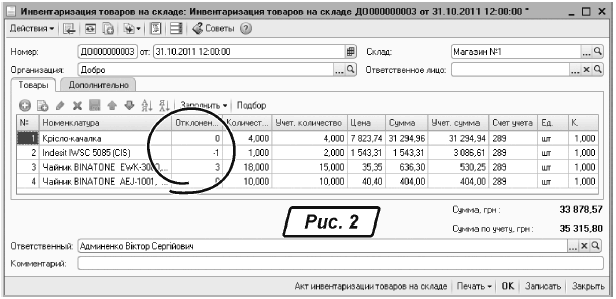
Отклонения, обнаруженные в результате инвентаризации, оформляются документами «Оприходование товаров» и «Списание товаров». Оба эти документа удобнее всего вводить на основании документа инвентаризации.
Так как механизм учета доходов и расходов по налоговому учету в «1С:Бухгалтерии 8» был коренным образом изменен, в закладке «Товары» документа «Оприходование излишков» появился новый реквизит «Сумма НУ». В этом реквизите указывают сумму, которую нужно отразить в налоговом учете. В закладке «Счета учета» указывают счет, по которому следует отразить доход и аналитику по этому счету (рис. 3).
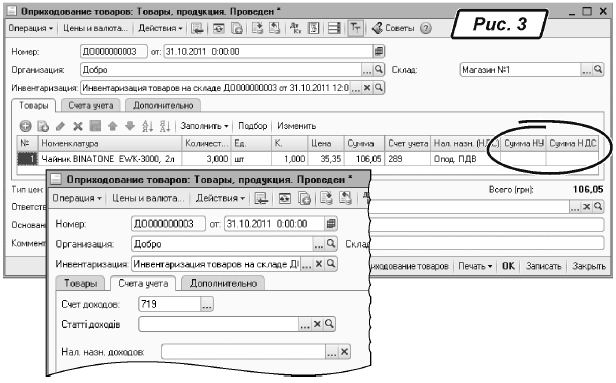
Как вы помните, в программе работает механизм отслеживания «целевого» использования активов. Поэтому будьте внимательны при заполнении документа «Списание товаров». Так, если ТМЦ были приобретены с «целевым» назначением «Обл. НДС», списать их на использование в нехозяйственной деятельности можно только после того, как измените у них вид налогового назначения. Данная операция оформляется с помощью документа «Изменение налогового назначения запасов».
инвентаризация расчетов с контрагентами
Инвентаризацию расчетов с контрагентами можно оформить документом «Инвентаризация расчетов с контрагентами». В нем остатки дебиторской и кредиторской задолженностей указываются на отдельных закладках (рис. 4).
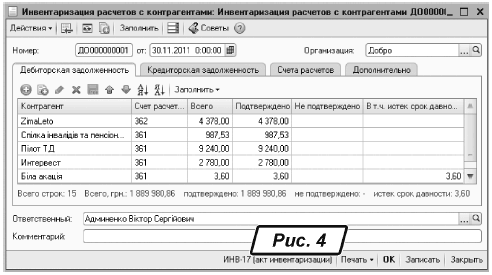
По кнопке «Заполнить» в командной панели табличной части на закладках «Дебиторская задолженность» и «Кредиторская задолженность» табличные части заполняются учетными данными. Вся задолженность при этом считается подтвержденной контрагентами. При наличии неподтвержденной задолженности или задолженности, срок исковой давности по которой истек, такая задолженность должна быть указана в соответствующих колонках табличных частей вручную.
С помощью настроек на закладке «Счета учета» можно вручную указать счета, по которым следует проводить инвентаризацию.
Если в результате инвентаризации расчетов была выявлена задолженность, по которой истек срок исковой давности, списать ее можно документом «Корректировка долга» операция «Списание безнадежной задолженности» (рис. 5). При списании задолженности в документе нужно указывать налоговое назначение такое же, как было указано при формировании задолженности. Организации — плательщики налога на прибыль при списании безнадежной дебиторской задолженности сторнируют в налоговом учете доходы от продаж, их себестоимость. Сумма себестоимости, которую нужно сторнировать в налоговом учете, указывают на закладке «Дебиторская задолженность».

Особый интерес представляет закладка «Счета учета», здесь указывают бухгалтерские счета и статьи расходов (доходов), возникающих при списании задолженности. Кроме того, с помощью флажка «Списывать дебиторскую задолженность из резерва сомнительных долгов» можно признать в налоговом учете расходы на создание резерва сомнительных долгов в сумме списанной безнадежной дебиторской задолженности. При этом в бухгалтерском учете задолженность списывается за счет резерва (без начисления расходов), а в налоговом учете признаются расходы в сумме списанной задолженности.
Если включить флажок «Начислять резерв сомнительных долгов», будет начислен резерв на сумму списанной задолженности.
инвентаризация основных средств и нематериальных активов
Получить данные для проведения инвентаризации ОС и нематериальных активов можно с помощью документов «Инвентаризация ОС» (рис. 6) и «Инвентаризация НМА».

Результаты инвентаризации ОС можно оформить следующими документами:
— «Ввод в эксплуатацию ОС» — зачисляют на баланс выявленные излишки ОС;
— «Списание ОС» — списание недостающих ОС;
— «Перемещение ОС» — изменение местонахождения ОС, по которым в результате инвентаризации выявлена недостача в одном подразделении и излишек в другом.
В каждом из этих документов выделены отдельные колонки для указания сумм и параметров налогового учета ОС.
Результаты инвентаризации НМА можно оформить следующими документами:
— «Принятие к учету НМА» — зачисляют на баланс выявленные излишки НМА;
— «Списание НМА» — списание недостающих НМА.
В этих документах также выделены отдельные колонки для указания сумм и параметров налогового учет НМА.
Если у вас возникнут вопросы по работе с документами, которые в учете отражают результаты инвентаризации, пишите нам по адресу bk@factor.ua.







